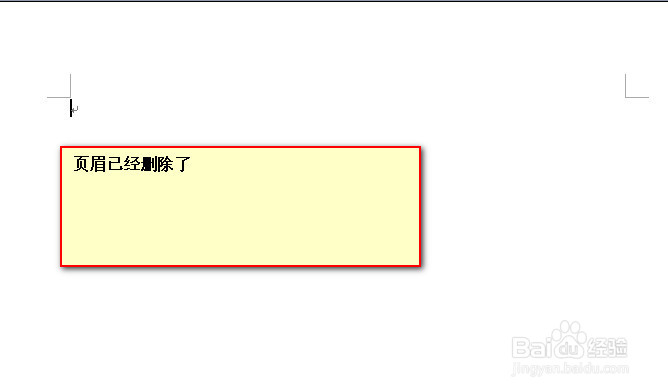页眉页脚是在word文档中很常见,也很常用,如何插入和删除页面以及页脚是使用Word文档有必要掌握的
工具/原料
电脑一台
word
插入页眉和页脚
1、插入页眉和页脚,其实本质是打开页眉和页脚的视图功能,依次选择:视图---页眉和页脚
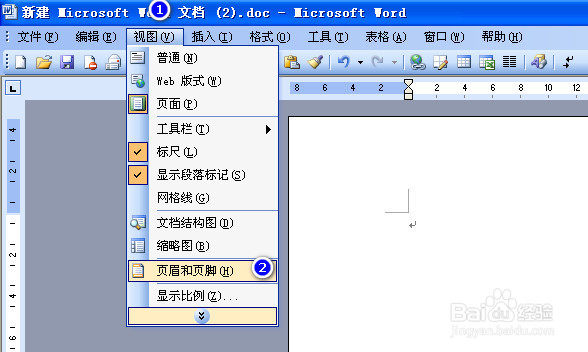
2、此刻,页眉和页脚视图功能已经打开了,可以看到一个页面和页脚的对话框,以及光标输入点
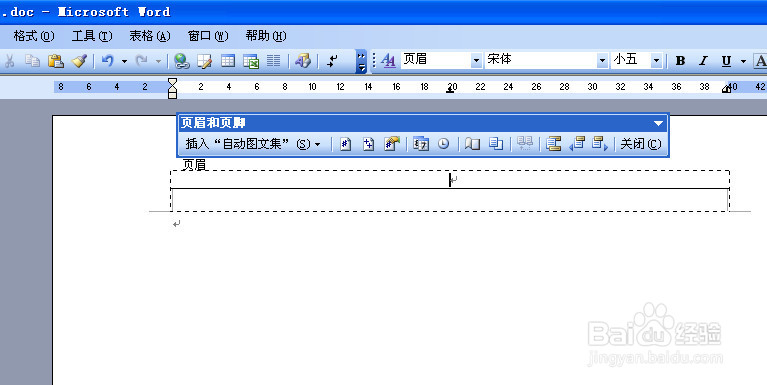
3、在页眉中插入一些文字或者图片,然后点击关闭按钮(或者在页眉以外区域双击鼠标),就完成了页眉的设置
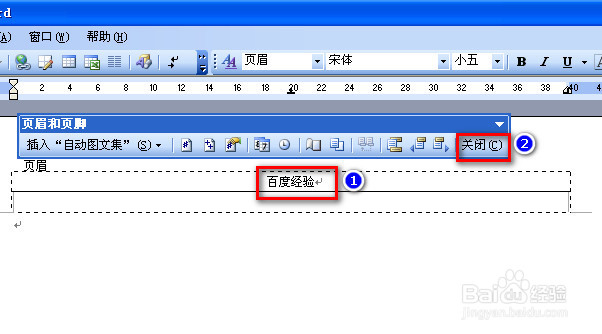
4、页眉设置效果如图所示:
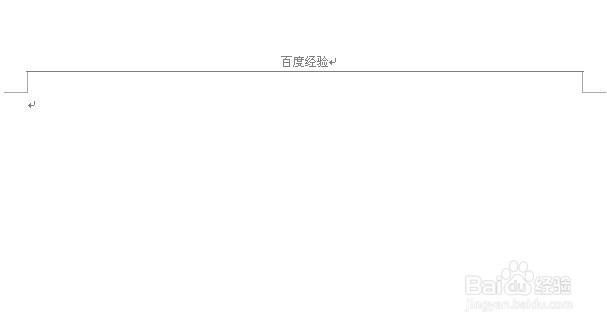
删除页眉和页脚
1、删除页眉和页脚也很简单,只要将其中的内容全部删除即可。依次选择:视图---页眉和页脚(或者在页眉区域内双击鼠标)即可进入页眉的编辑功能
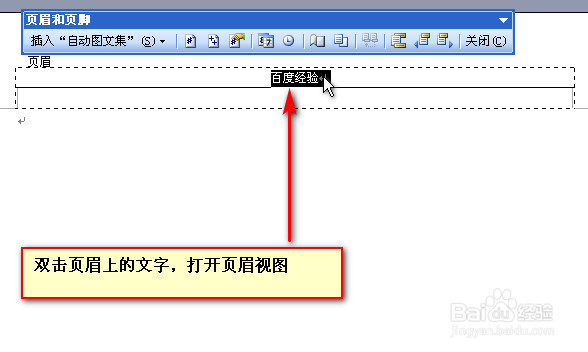
2、将页眉内的所有内容全部删除清空,然后点击关闭按钮即可
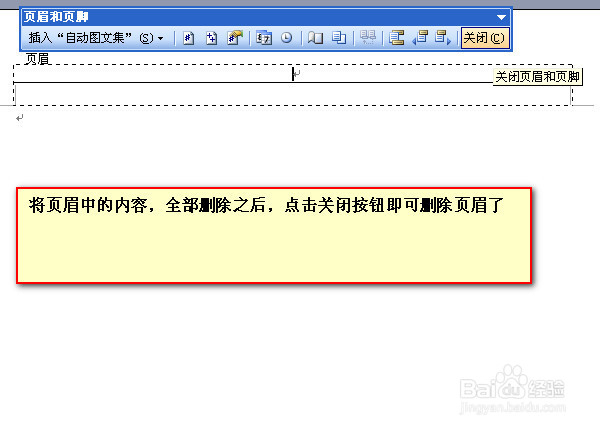
3、最终,成功删除了页眉和页脚